PS滤镜制作水晶球形相框教程
摘要:教程介绍水晶相框的制作。制作的时候需要注意水晶部分的光感,调节好高光很暗调基本上就很快可以做出来。水晶部分的颜色可以按照自己喜欢调节。最终效...
教程介绍水晶相框的制作。制作的时候需要注意水晶部分的光感,调节好高光很暗调基本上就很快可以做出来。水晶部分的颜色可以按照自己喜欢调节。最终效果

一、新建一个600 * 600像素的文件,背景填充颜色:#056338,新建一个图层在画布的中心位置用椭圆选框工具绘制一个正圆,填充颜色:#FAE4B3,效果如图1。

二、以正圆的中心为参考点拉出两条垂直的参考线,用参考线中点为圆心,用椭圆选框工具按住Alt + Shift画出图2所示的选区,按Delete删除,得到一个圆环。
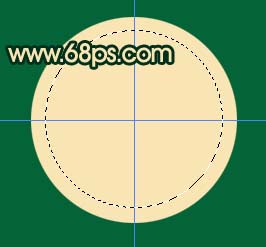
三、双击图层调出圆环的图层样式,参数设置如图3-5,效果如图6。
三联推荐:photoshop7.0迷你版免费下载 | Photoshop CS5 中文免费下载 | photoshop免费下载 查看更多PS教程

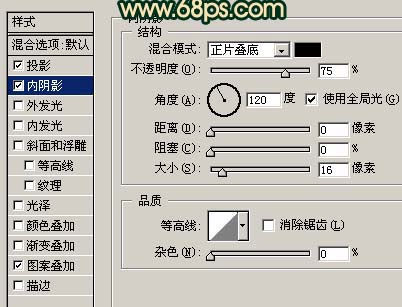
【PS滤镜制作水晶球形相框教程】相关文章:
上一篇:
巧用光晕滤镜美化照片的PS技巧
